Top 3 τρόποι για την αναίρεση / ανάκτηση των μηνυμάτων WhatsApp από το iPhone 6s / 6s Plus / 6/6 Plus
WhatsApp, ως δωρεάν και εύκολο στη χρήση μηνύματαπρόγραμμα, έχει γίνει η πιο παγκοσμίως δημοφιλής εφαρμογή στο iPhone. Ωστόσο, είναι πολύ εύκολο για τους χρήστες να διαγράψουν τυχαία τα μηνύματα του WhatsApp. Πολλοί άνθρωποι θέτουν ερωτήσεις "μπορώ undelete τα μηνύματα WhatsApp από το iPhone 6"Τα καλά νέα είναι ότι έχετε 3 λύσεις για την αποκατάσταση των μηνυμάτων WhatsApp iPhone SE / 6s / 6s Plus / 6/6 Plus.
- Λύση 1. Αφαιρέστε τα μηνύματα WhatsApp απευθείας από το iPhone 6s / 6s Plus / 6/6 Plus
- Λύση 2. Ανακτήστε το ιστορικό συνομιλιών WhatsApp από το αρχείο αντιγράφων iTunes
- Λύση 3. Επαναφέρετε τα μηνύματα WhatsApp από το αρχείο Backup του iCloud
Προαπαιτούμενο:
- Ένας υπολογιστής με Windows ή Mac
- Το iPhone 6/6 Plus και ένα καλώδιο USB
- Tenorshare Αποκατάσταση στοιχείων iPhone
Tenorshare iPhone Data Recovery είναι ένα πρόγραμμαπου έχουν σχεδιαστεί για την αποκατάσταση χαμένων δεδομένων όπως το ιστορικό συνομιλίας του WhatsApp (κείμενο, εικόνες, βίντεο), σημειώσεις, επαφές, μηνύματα SMS, φωτογραφίες κλπ. από iPhone 6, iPhone 6 Plus, iPhone 5s / 5c / 5 / 4s / 4, iPad και iPod αφή. Είναι χωρισμένη σε έκδοση των Windows και έκδοση Mac. Με αυτό, μπορείτε να ανακτήσετε τα διαγραμμένα μηνύματα WhatsApp απευθείας από το iPhone 6/6 Plus ή από τα αρχεία backup iTunes ή iCloud. Κάντε λήψη της δωρεάν δοκιμαστικής έκδοσης στον υπολογιστή σας και ακολουθήστε τις παρακάτω οδηγίες.
Λύση 1. Αφαιρέστε τα μηνύματα WhatsApp απευθείας από το iPhone
Αυτή η λύση είναι η ευκολότερη και η πιο βολική κατά τη διάρκεια αυτών των τριών επιλογών. Μπορεί να σαρώσει απευθείας το iPhone 6/6 Plus και να βρει τα χαμένα μηνύματα WhatsApp για εσάς. Δεν χρειάζεται να δημιουργήσετε αντίγραφα ασφαλείας.
- Βήμα 1. Συνδέστε το iPhone σας στον υπολογιστή εγκαθιστώντας αυτό το πρόγραμμα ανάκτησης δεδομένων μέσω του καλωδίου USB.

- Βήμα 2. Κάντε κλικ στο κουμπί "Έναρξη σάρωσης" για να βρείτε όλα τα χαμένα και υπάρχοντα δεδομένα στο iPhone 6/6 Plus.

- Βήμα 3. Ελέγξτε τα μηνύματα στόχων WhatsApp και κάντε κλικ στο "Recover" για να τα επαναφέρετε στον υπολογιστή σας.

Λύση 2. Ανακτήστε το ιστορικό συνομιλιών WhatsApp από το αρχείο αντιγράφων iTunes
Για να ανακτήσετε τα διαγραμμένα μηνύματα WhatsApp από το iTunesbackup, βεβαιωθείτε πρώτα ότι έχετε δημιουργήσει αντίγραφο ασφαλείας του WhatsApp πριν. Και εγκαταστήστε αυτό το πρόγραμμα αποκατάστασης στον υπολογιστή όπου βρίσκεται το αντίγραφο ασφαλείας του iTunes.
- Βήμα 1. Επιλέξτε "Recover from iTunes backup files" από το επάνω μενού. Όλα τα αρχεία backup του iTunes στην οθόνη του υπολογιστή σας. Κάντε κλικ σε ένα αρχείο και στην επιλογή "Έναρξη σάρωσης".
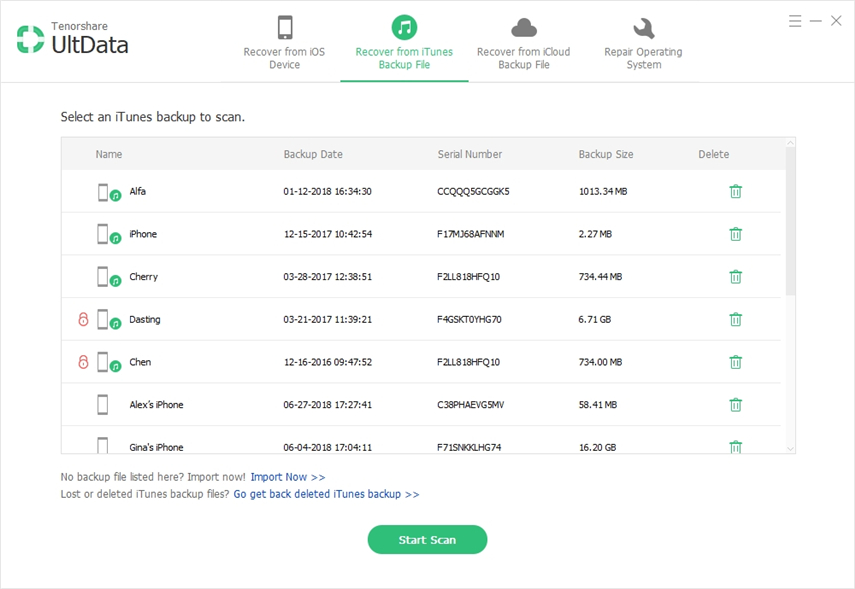
- Βήμα 2. Πηγαίνετε στο WhatsApp και ελέγξτε τα επιθυμητά σας και στη συνέχεια ξεκινήστε "Ανάκτηση".
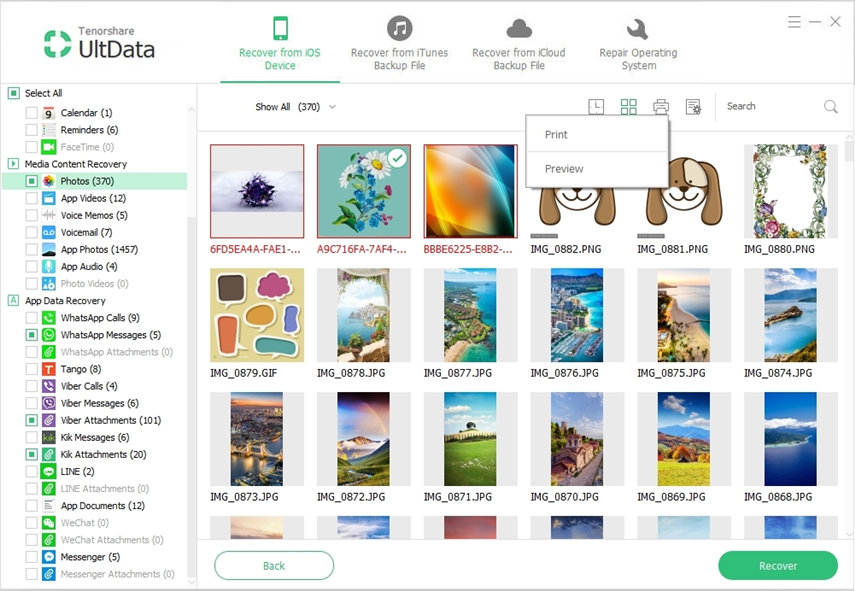
Λύση 3. Επαναφέρετε τα μηνύματα WhatsApp από το αρχείο Backup του iCloud
Όσο για την επαναφορά των μηνυμάτων WhatsApp από το iCloud, είναι παρόμοιο με τον τρόπο ανάκτησης των διαγραμμένων μηνυμάτων στο iPhone 6 με το αντίγραφο ασφαλείας του iTunes.
- Βήμα 1. Επιλέξτε "Recover from iCloud backup files" από το επάνω μενού και συνδεθείτε με το λογαριασμό iCloud που χρησιμοποιήθηκε για την δημιουργία αντιγράφων ασφαλείας του iPhone σας 6.

- Βήμα 2. Επιλέξτε το αρχείο ασφαλείας iCloud και κάντε κλικ στο "Επόμενο" για να το κατεβάσετε.

- Βήμα 3. Ελέγξτε τα στοιχεία στο WhatsApp και κάντε κλικ στο "Recover".

Αυτές οι τρεις λύσεις είναι όλες προσαρμοσμένες για να αναιρέσουν τα χαμένα μηνύματα WhatsApp στο iPhone. Συνδυάστε τις τρεις αυτές λύσεις, η δυνατότητα ανάκτησης μηνυμάτων iPhone WhatsApp θα αυξηθεί πολύ.









